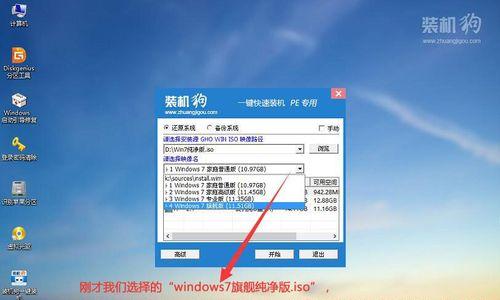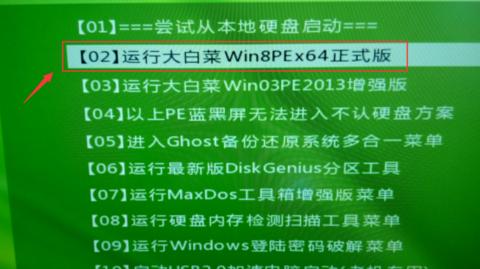重装系统是一种常见的解决电脑故障的方法,而使用U盘启动安装系统是一种简便且常用的操作方式。然而,在操作过程中可能会遇到U盘启动无反应的问题。本文将从问题的原因入手,提供解决该问题的有效方法,帮助用户顺利完成重装系统。
一:检查U盘制作是否正确
首先要确保U盘制作过程中没有出现错误。检查是否正确下载并保存了系统镜像文件,然后使用专业的制作工具将镜像写入U盘。确认制作过程没有中断或出错,避免造成U盘启动无反应。
二:确认电脑是否支持U盘启动
有些旧型号的电脑可能不支持通过U盘启动安装系统。在重装系统之前,需确认电脑是否支持U盘启动。可在BIOS设置中查找相关选项,或者在电脑制造商的官方网站上查询相关信息。
三:检查启动顺序设置
在有些情况下,U盘启动无反应是因为启动顺序设置不正确。进入BIOS界面,检查启动顺序设置,确保U盘在硬盘之前。若设置不正确,调整启动顺序并保存设置后重启电脑。
四:更换U盘接口或电脑端口
U盘接口或电脑端口的故障也可能导致U盘启动无反应。尝试将U盘插入不同的接口或电脑端口,检查是否能够正常启动。如果更换了接口或端口后问题解决,说明原来的接口或端口可能存在故障。
五:确认U盘是否可引导
有时候U盘制作过程中可能出现问题,导致U盘无法正确引导。可以尝试将U盘插入其他电脑,检查是否能够正常启动。如果在其他电脑上也无法启动,说明U盘可能存在问题,需要重新制作或更换。
六:关闭安全启动选项
有些电脑默认开启了安全启动选项,可能会限制U盘的启动功能。进入BIOS界面,找到安全启动选项,并关闭该选项。重新启动电脑后尝试使用U盘启动安装系统,看是否可以解决问题。
七:尝试使用其他U盘
有些U盘可能与某些电脑不兼容,导致启动无反应。如果有其他可用的U盘,可以尝试使用其他U盘进行启动。如果新的U盘可以正常启动,说明原来的U盘可能与电脑不兼容,需要更换。
八:检查系统镜像文件完整性
下载的系统镜像文件可能在下载过程中或存储过程中出现损坏。使用MD5或SHA-1等工具对系统镜像文件进行校验,确保文件的完整性。如果镜像文件损坏,重新下载并制作U盘。
九:更新电脑的BIOS版本
某些老版本的电脑BIOS可能存在兼容性问题,导致U盘启动无反应。在官方网站上查找电脑制造商提供的最新BIOS版本,下载并进行更新。更新后重启电脑,再次尝试使用U盘启动安装系统。
十:禁用其他外部设备
在有些情况下,其他连接的外部设备可能干扰了U盘启动。断开所有外部设备的连接,只保留键鼠和U盘进行启动。这样可以消除其他设备对U盘启动的干扰。
十一:检查U盘启动引导文件是否存在问题
U盘启动需要正确的引导文件来启动系统安装程序。检查U盘中的启动引导文件是否存在问题,如缺失或损坏。可以使用专业的U盘启动修复工具来修复引导文件,并再次尝试启动。
十二:清除CMOS设置
有时候CMOS设置中的错误参数也可能导致U盘启动无反应。可以通过清除CMOS来恢复默认设置。具体操作可参考电脑主板说明书或在电脑制造商的官方网站上查找相关教程。
十三:咨询专业人士或客服支持
如果上述方法都无法解决问题,建议咨询专业人士或联系电脑制造商的客服支持。他们可以根据具体情况提供个性化的解决方案,帮助解决U盘启动无反应的问题。
十四:备份重要数据
在重装系统之前,务必备份重要的个人数据。因为解决U盘启动无反应问题可能需要一些操作,而这些操作有时可能会导致数据丢失。为了避免数据的损失,提前备份是非常必要的。
十五:
重装系统U盘启动无反应问题可能由多种原因引起,包括U盘制作问题、电脑硬件兼容性、BIOS设置、系统镜像文件等。通过逐步排查并采取相应的解决方法,可以有效解决U盘启动无反应的问题。如果仍然无法解决,建议寻求专业人士或客服支持的帮助。